
Bir çox insanlar iPhone-u Apple olmayan noutbuk və ya kompüterlərlə sinxronlaşdıra bilməyəcəyinizi düşünür. Bu doğru deyil! Kompüterinizin Mac və ya Windows olmasının heç bir əhəmiyyəti yoxdur. Fayllarınızı iPhone-dan kompüterə problemsiz köçürə və saxlaya bilərsiniz.
İPhone’unuzu kompüterlə necə sinxronlaşdıracağınızı bilmək istəyirsiniz? Seçmək üçün bir neçə üsulunuz var, ona görə də oxuyun.
iTunes istifadə edərək iPhone-u kompüterə sinxronlaşdırın
İPhone-u PC ilə sinxronlaşdırmağın əsas üsulu iTunes vasitəsilədir. Aşağıda müzakirə edəcəyimiz proses macOS Mojave və ya daha əvvəl işləyən Mac kompüterləri olanlar üçün eynidir. Əgər siz iPhone-u macOS Catalina və ya daha sonra işləyən Mac ilə sinxronlaşdırmaq istəyirsinizsə, proses bir qədər fərqlidir.
Başlamazdan əvvəl kompüterinizdə iTunes-un ən son versiyasını quraşdırdığınızdan və ya yeniləməyinizdən əmin olun. -dan yükləyə bilərsiniz Microsoft Mağazası və ya Apple veb saytı. Eynilə, kompüterinizin proqram təminatının ən son versiyaya yeniləndiyinə əmin olun.
iTunes vasitəsilə sinxronizasiya edərkən siz USB kabel və ya WiFi bağlantısından istifadə edərək sinxronizasiya edə bilərsiniz. Gəlin hər ikisini müzakirə edək.
iTunes ilə nə sinxronizasiya edə bilərsiniz?
Davam etməzdən əvvəl iTunes-dan istifadə edərək cihazlarınız vasitəsilə hansı elementləri sinxronlaşdıra biləcəyinizi bilməlisiniz.
- Fotolar və videolar
- Əlaqələr
- Təqvimlər
- Musiqi albomları, çalğı siyahıları və mahnılar
- Filmlər və televiziya şouları
- Podkastlar
- Kitablar və audiokitablar
Qeyd: Sinxronizasiya etdiyiniz zaman bu elementlərin yenilənmiş versiyası kompüterdə ehtiyat nüsxəsini çıxarır.
USB kabeldən istifadə edərək necə sinxronizasiya etmək olar
USB kabeldən istifadə edərək sinxronizasiyaya başlamaq üçün aşağıdakı addımları yerinə yetirin:
- USB kabeldən (tercihen orijinal kabeldən) istifadə edərək iPhone-u PC-yə qoşun.
- iTunes proqramı avtomatik olaraq açıla bilər. Əgər belə deyilsə, iTunes-u işə salın.
- Sol yuxarıdan kiçik iPhone simgesini seçin.
Əgər iTunes sizin iPhone-u tanımırsa, bu nasazlıqların aradan qaldırılması təlimatını sınayın. - Parametrlər altında (yan paneldən) sinxronizasiya etmək istədiyiniz elementin növünü seçin.
- Sinxronizasiya etmək istədiyiniz elementlərin yanındakı onay qutularını işarələyin.
- Pəncərənin aşağı sağ küncündə Tətbiq et düyməsini basın. Sinxronizasiya avtomatik başlamalıdır. Əgər belə deyilsə, Sinxronizasiya düyməsini klikləyin.
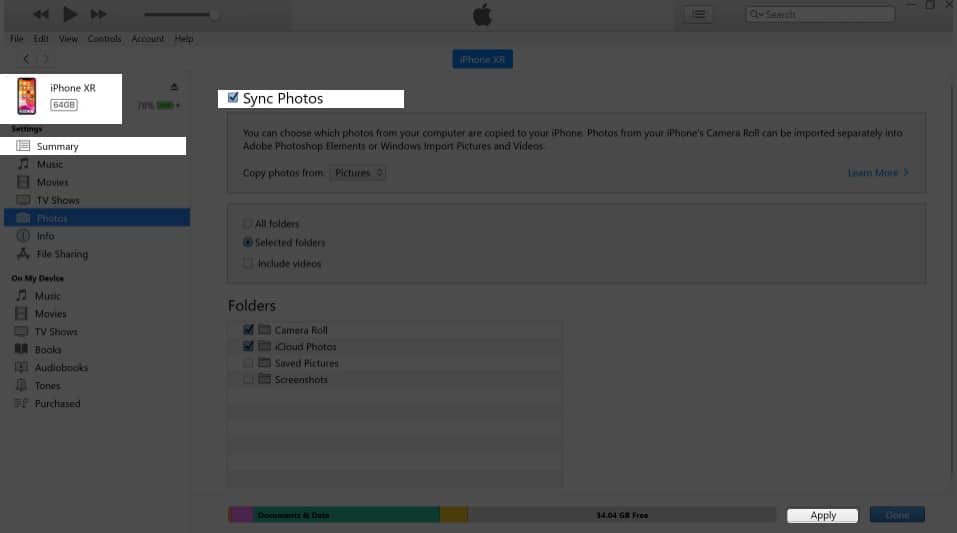
Qeyd: Cihazınız eyni anda yalnız bir iTunes kitabxanası ilə sinxronizasiya edə bilər. Əgər əvvəllər iPhone-u başqa iTunes kitabxanasına qoşmusunuzsa, iTunes-un başqa bir iTunes kitabxanası ilə bağlı olduğu barədə bir mesaj görəcəksiniz. Sil və Sinxronizasiya seçimini tapacaqsınız. Seçdiyiniz məzmun növü altında seçdiyiniz bütün elementlər silinəcək və yeni kompüterdəki iTunes kitabxanasındakı məzmunla əvəz olunacaq.
Adətən, iPhone-u kompüterə qoşduğunuz anda iTunes avtomatik sinxronizasiyaya başlayacaq. Əgər bu sizi qıcıqlandırırsa, siz həmişə iTunes-un iPhone və ya iPad-i avtomatik sinxronlaşdırmasının qarşısını ala bilərsiniz.
İTunes WiFi istifadə edərək iPhone-u necə sinxronlaşdırmaq olar
WiFi üzərindən iTunes sinxronizasiyasını aktivləşdirmək üçün nə etməlisiniz,
- USB vasitəsilə iPhone-u kompüterinizə qoşun və iTunes-u açın.
- iPhone ikonasını seçin → Xülasə seçin.
- Bununla sinxronlaşdırın [device] WiFi üzərindən.
- Tətbiq et klikləyin.
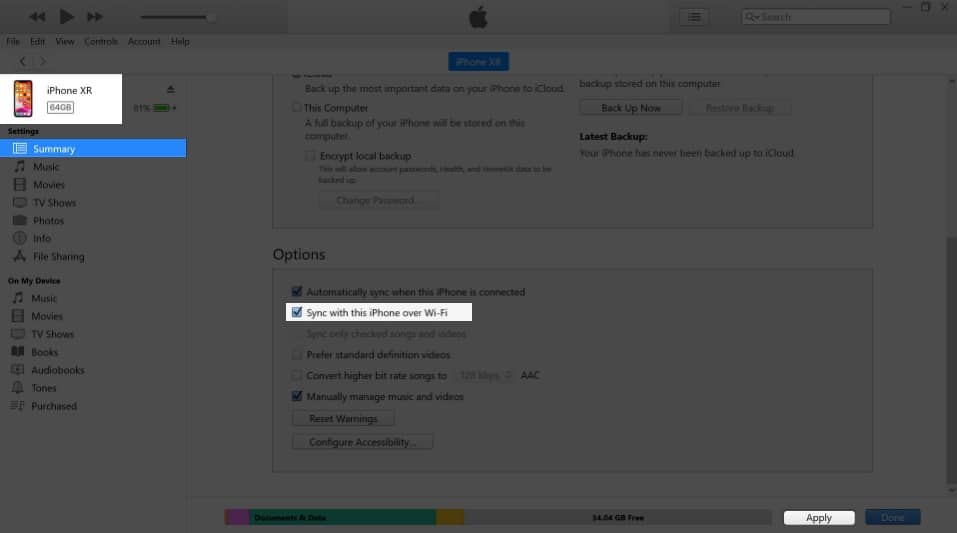
İndi onlar sinxronlaşdırıldıqdan sonra hər ikisi eyni WiFi şəbəkəsində olduqda cihazınız kompüterin iTunes-da görünəcək. iPhone enerji mənbəyinə qoşulduqda və iTunes kompüterinizdə açıq olduqda cihazlar avtomatik sinxronizasiya ediləcək.
Əl ilə sinxronizasiya etmək üçün iTunes-un kompüterinizdə açıq olduğundan və iPhone-un eyni WiFi şəbəkəsinə qoşulduğundan əmin olun. İndi:
- iPhone-da Parametrlər proqramına keçin → Ümumi.
- Aşağı diyirləyin və iTunes WiFi Sinxronizasiyasına toxunun.
- İndi Sinxronlaşdır.
iCloud-dan istifadə edərək iPhone-u kompüterə sinxronlaşdırın
İPhone’unuzu iTunes olmadan kompüterlə sinxronlaşdırmaq istəyirsinizsə, cavab iCloud vasitəsilədir. Başlamazdan əvvəl iCloud vasitəsilə sinxronizasiya etmək istədiyiniz bütün faylların aktiv olduğundan əmin olun. Əmin olmaq:
- Parametrlərə keçin → vurun [your name] ekranın yuxarısında.
- iCloud-a toxunun → iCloud-a sinxronizasiya etmək istədiyiniz bütün faylları aktivləşdirin.
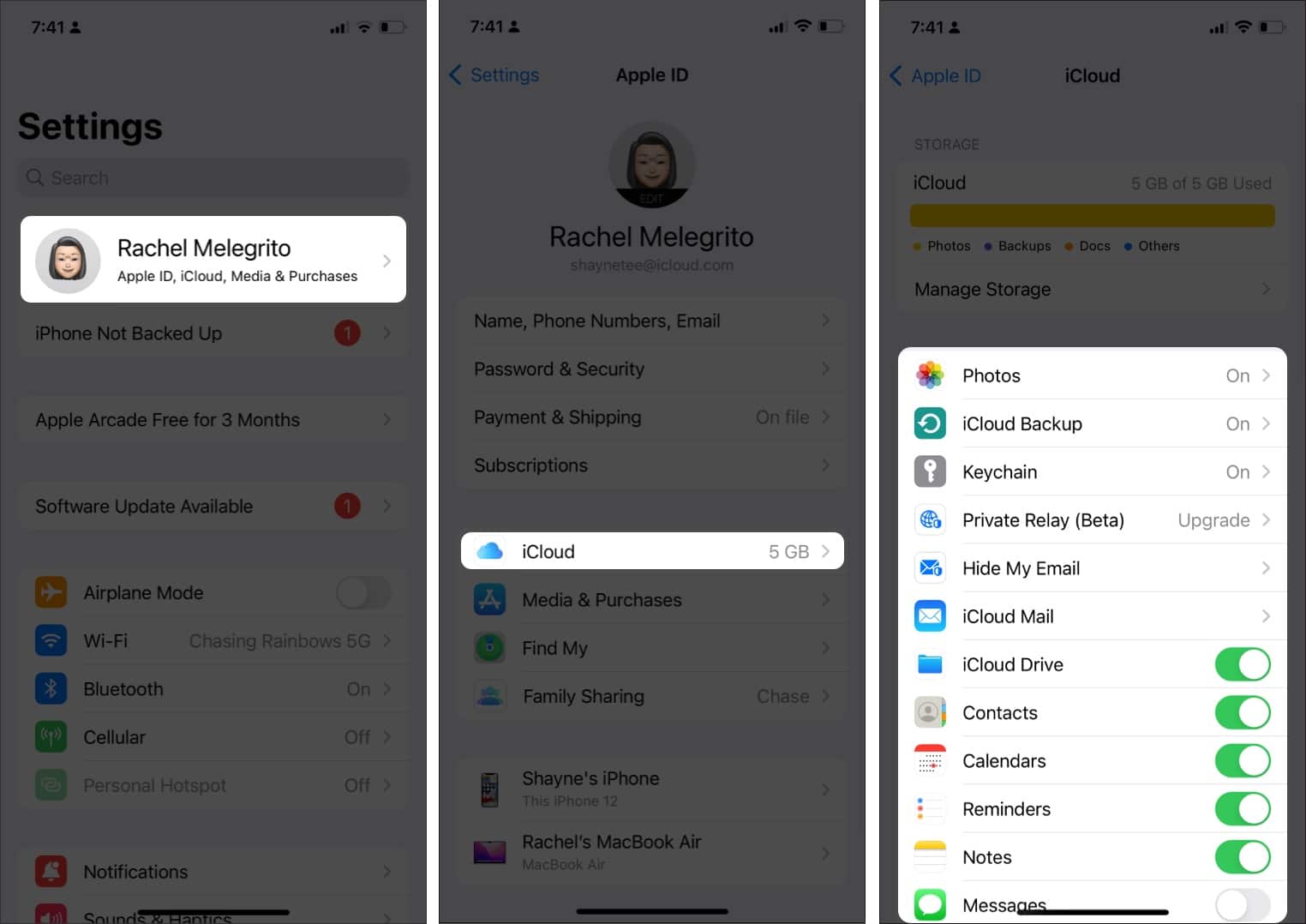
İndi bu tamamlandıqdan sonra bütün bu məlumatlara iCloud-dan daxil ola bilərsiniz. Yenə iCloud-u kompüterinizə yükləyə və ya iPhone-u kompüterinizlə sinxronlaşdırmaq üçün veb versiyasını aça bilərsiniz. Aşağıda hər iki prosesi müzakirə edək.
Windows üçün iCloud istifadə edin
Xüsusi var Windows kompüterləri üçün iCloud proqramı; iPhone və Windows PC arasında daha sürətli sinxronizasiyanı təmin edir. Başlamaq üçün Windows üçün iCloud-u yükləyin (Əgər kompüteriniz Windows 10 ilə işləyirsə, onu buradan yükləyə bilərsiniz Microsoft Mağazası.)
İndi proqramı açın və Apple ID ilə daxil olun. Siz iCloud tətbiqində aşağıdakı seçimləri görməlisiniz:
-
iCloud Drive: faylları və sənədləri sinxronlaşdırır
-
Şəkillər: fotoları, videoları və paylaşılan albomları sinxronlaşdırır.
-
Poçt, Kontaktlar və Təqvimlər: poçtunuzu, təqvimlərinizi, tədbirlərinizi və iPhone-da saxlanan bütün kontaktlarınızı Windows PC ilə sinxronlaşdırır. Lakin, əgər kompüterinizdə Microsoft Outlook yoxdursa, bu seçimi görə bilməyəcəksiniz.
-
Əlfəcinlər: əlfəcinlərinizi Firefox və Google Chrome ilə sinxronlaşdırır
-
Parollar: Google Chrome və ya başqa brauzerdən iCloud Açar zəncirinizə daxil olmağa imkan verir

Sinxronizasiyaya başlamaq və Apple-ın iCloud yaddaşını kompüterinizdə aktivləşdirmək üçün iCloud Drive-ın yanındakı qutuyu işarələyin və Tətbiq et seçin. Siz həmçinin Sistem Tepsisindəki iCloud işarəsini vura bilərsiniz. Və ya Fayl Explorer-ə keçin və yan paneldə iCloud Diski seçin.

İndi siz iCloud Diskinizdə elementləri əlavə edə, silə və hərəkət edə bilərsiniz. Burada etdiyiniz hər hansı dəyişiklik Apple cihazlarınıza tətbiq olunacaq.
Siz həmçinin iCloud fayl və qovluqlarını başqaları ilə paylaşa bilərsiniz. Sadəcə paylaşmaq istədiyiniz elementə sağ klikləyin, iCloud Drive ilə paylaş seçin və onu kiminlə paylaşmaq istədiyinizi və giriş seçimlərini seçin.
Veb brauzerdə iCloud-dan istifadə
Siz sadəcə olaraq veb brauzer vasitəsilə iCloud-a daxil ola və iPhone-unuz arasında faylları kompüterinizlə sinxronlaşdıra bilərsiniz. Bunu etmək:
- Getmək iCloud.com.
- Apple ID və şifrənizlə daxil olun.
- Apple ID-niz üçün iki faktorlu identifikasiya aktivləşdirilibsə, siz etibarlı cihazlardan birində doğrulama kodu alacaqsınız. Kodu kompüterinizə daxil edin.
- iCloud-da tətbiqlərin seçimini nəzərdən keçirin.
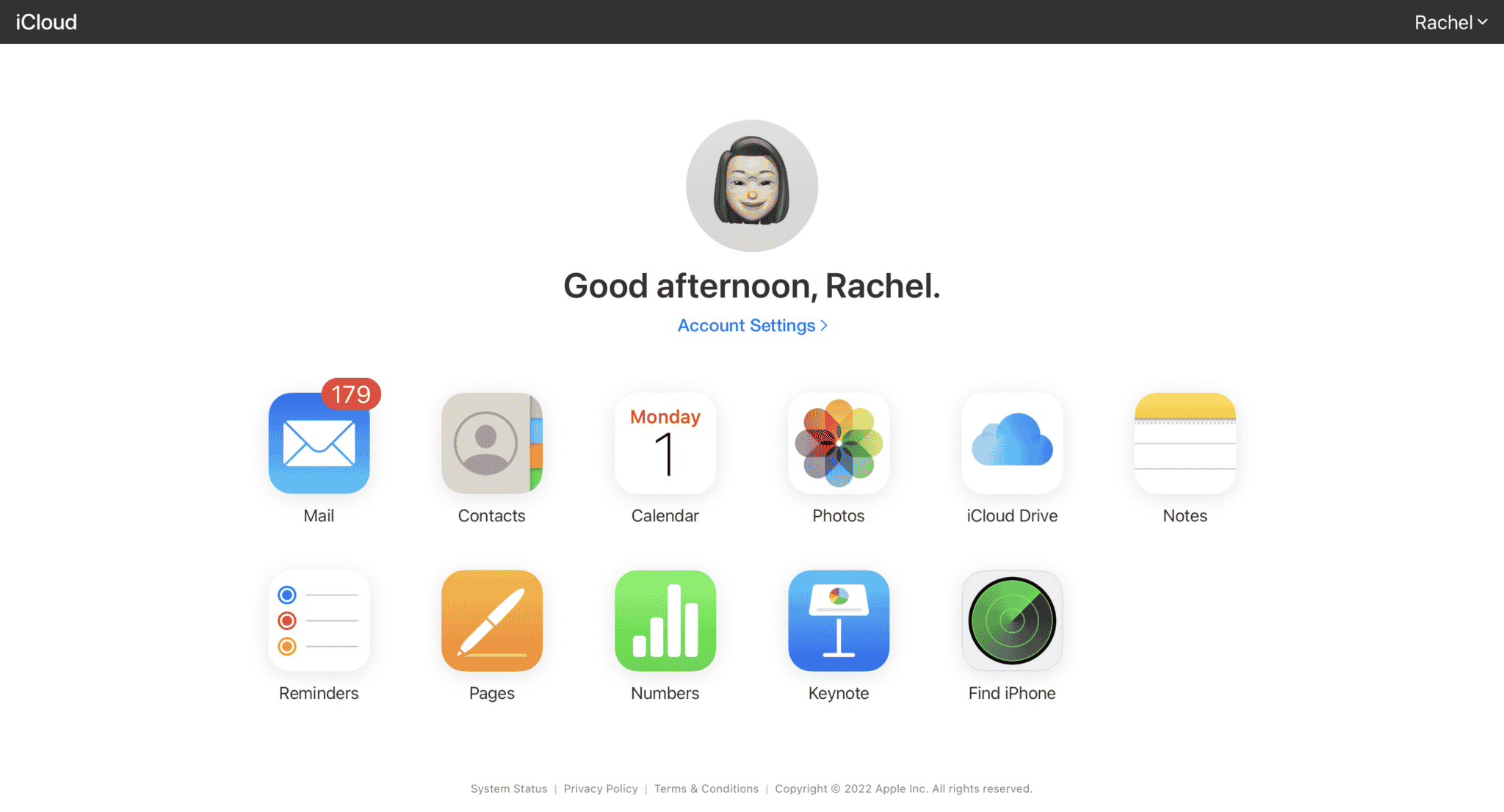
- Siz foto və videoları Şəkillər proqramından onları seçib Yüklə düyməsini klikləməklə yükləyə bilərsiniz.
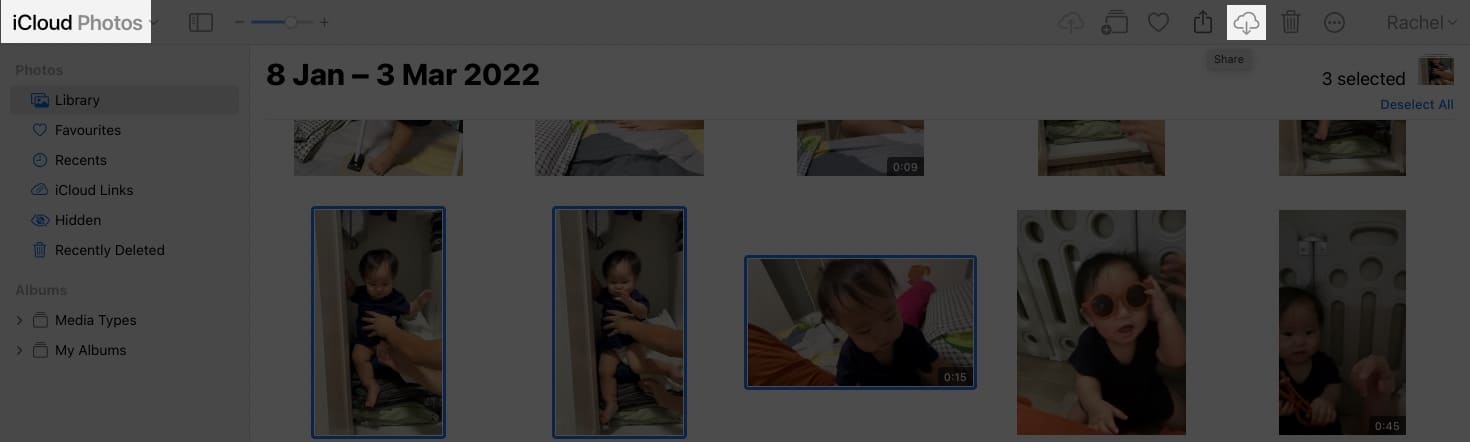
- Əgər iCloud Diskinizdə saxlanmış əsas qeydlər, PDF-lər, səhifələr, sənədlər və digər fayllar varsa, iCloud Disk üzərinə klikləyin, faylı seçin və ya sinxronizasiya etmək istədiyiniz faylları tapmaq üçün qovluqları açın və Yükləmə düyməsini basın.
Qeyd: iCloud yaddaşınızı təkmilləşdirin
Fayllarınızı iOS və Windows cihazları arasında sinxronlaşdırmaq üçün iCloud-dan istifadə etmək asandır. Bununla belə, iCloud-da yalnız 5 GB pulsuz məlumat yaddaşı əldə edirsiniz. Beləliklə, bir çox faylın sinxronizasiyasına və saxlanmasına baxırsınızsa, iCloud yaddaşınızı təkmilləşdirmək istəyə bilərsiniz.
Windows File Explorer istifadə edin
Nəzərə alın ki, bu seçim yalnız Kamera Rollunuzda foto və videoları sinxronlaşdırmaq üçün bir yol axtarırsınızsa tətbiq olunur. Bu üsul, üçüncü tərəf proqram təminatına ehtiyac duymadan USB kabeldən istifadə edərək şəkillərinizi və videolarınızı tez bir zamanda kompüterinizə köçürməyə imkan verir.
Başlamaq:
- Kabeldən istifadə edərək iPhone-u Windows PC-yə qoşun.
- iPhone kilidini açın. Bir sorğu görünəcək. Bu kompüterə etibar et.
- Kompüterinizdə Bu kompüterə keçin → seçin [your iPhone’s name] → Daxili yaddaş.

- DCIM → 100APPLE seçin.

- iPhone-dan PC-yə köçürmək istədiyiniz hər şeyi əl ilə kopyalayın.
Windows AutoPlay istifadə edin
Fayllarınızın kompüterinizdə saxlanmasını istədiyiniz yerə gəldikdə Windows AutoPlay sizə bir az daha çox nəzarət imkanı verir. Sizə aşağıdakılar lazımdır:
- USB kabeldən istifadə edərək iPhone-u kompüterinizə qoşun.
- Kompüterinizdə Parametrlərə keçin → Cihazlar üzərinə klikləyin.
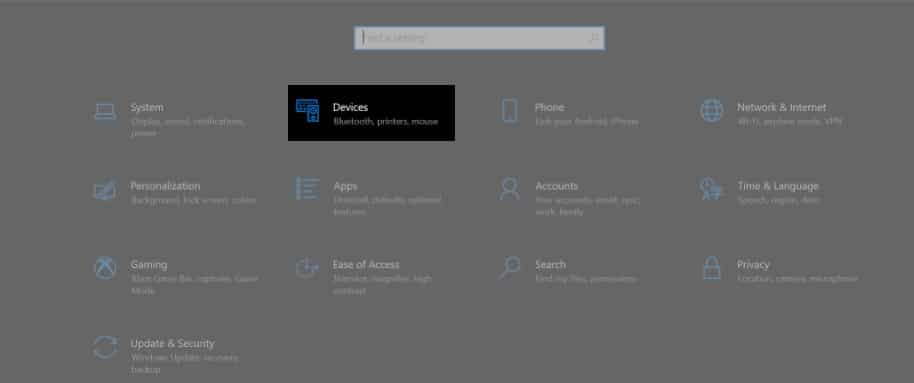
- Ekranın sol tərəfində Avtomatik oynatma seçin → Avtomatik oynatma defoltlarını seçin ki, kompüterinizə fayllarınızı harada saxlamaq istədiyinizi deyə biləsiniz.
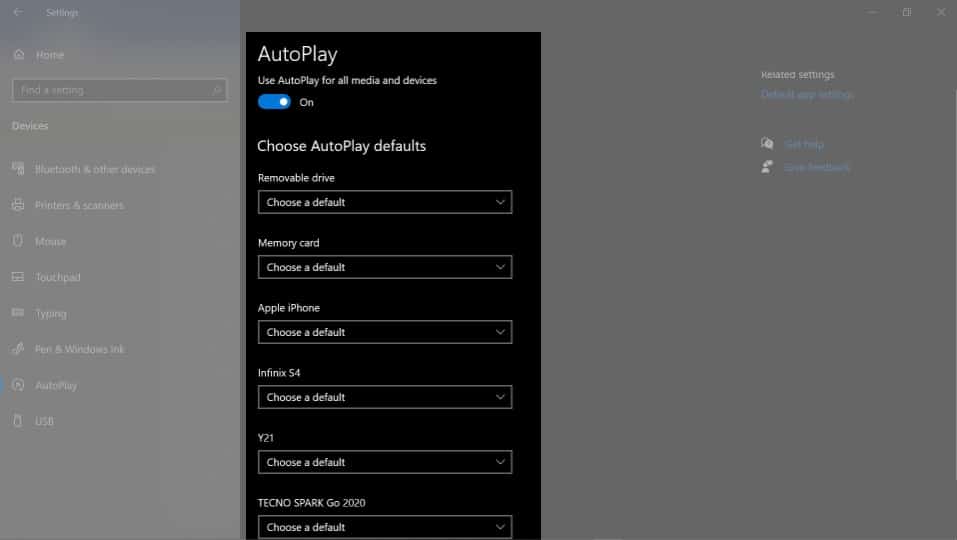
Bluetooth istifadə edin
Faylları iPhone və PC-yə köçürmək üçün Bluetooth-dan istifadə edə bilərsiniz. Sizə aşağıdakılar lazımdır:
- Kompüterinizdə Cihazlar → Bluetooth və Digər Cihazlar bölməsinə keçin. Bluetooth-u aktivləşdirin və onun aşkar olmasına əmin olun.
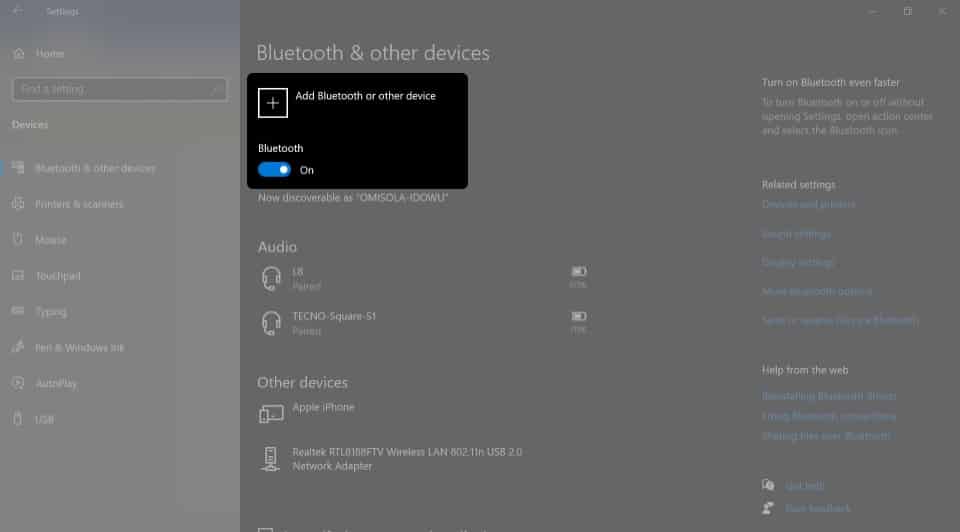
- iPhone-da Parametrlər → Bluetooth bölməsinə keçin. Onu yandırın və hər kəs üçün aşkar olunduğuna əmin olun.
- Kompüterinizdən iPhone-u axtarın. Birdəfəlik yaradılan kodu yazaraq əlaqənin doğruluğunu yoxlamalı ola bilərsiniz.
- Bağlantını təsdiqləyin.
Bu qədərdir. İndi bağlantı vasitəsilə faylları cihazlar arasında göndərə bilərsiniz.
Üçüncü tərəf proqram və ya xidmətindən istifadə edin
Parametrlərinizlə işləməkdə çətinlik çəkmək istəmirsinizsə, cihazlar arasında asanlıqla sinxronizasiya etməyə imkan verən üçüncü tərəf proqramından istifadə etməyi seçə bilərsiniz. kimi proqramlar EaseUS-un Mobimover proqramı və ya MobileTrans sizə kömək edə bilər. Bununla belə, onların assosiativ məxfilik riskləri var.
Alternativ olaraq, siz Dropbox, Google Drive və ya OneDrive kimi üçüncü tərəfin bulud əsaslı saxlama xidmətlərindən istifadə edərək fayllarınızı saxlamağa və onlara istənilən vaxt, hər yerdə, istənilən cihazdan istifadə edərək daxil ola bilərsiniz.
Tez-tez verilən suallar
Bir çox səbəb iPhone və kompüteriniz arasında sinxronizasiyaya təsir göstərə bilər. Əvvəlcə kabelinizin qüsurlu olub olmadığını yoxlayın. Əgər iTunes-dan istifadə edərək sinxronizasiya etmək üçün WiFi istifadə edirsinizsə, hər ikisinin eyni şəbəkədə olduğundan əmin olun.
Bunlar uğursuz olarsa, siz iTunes-da Sinxronizasiya Tarixçəsini sıfırlamağa cəhd edə bilərsiniz. Bunu etmək üçün: iTunes → Üstünlüklər → Cihazlar → Sinxronizasiya Tarixçəsini Sıfırla seçin.
İPhone-u kompüterlə simsiz sinxronizasiya etməyin ən asan yolu iCloud-dur. Əgər siz iTunes istifadə edirsinizsə, əvvəlcə kabel vasitəsilə sinxronizasiya qurmalı və WiFi vasitəsilə sinxronizasiyanı aktivləşdirməlisiniz. Siz həmçinin iPhone fayllarınızı Bluetooth vasitəsilə göndərə bilərsiniz.
Tamamlanır…
Bir çox iPhone sahibləri fotolarını, videolarını və digər vacib fayllarını kompüterlərində sinxronlaşdırır və ehtiyat nüsxəsini çıxarır. Xüsusilə qeyri-Apple kompüterləri ilə sinxronizasiya etməyə cəhd edərkən yorucu ola bilər. Bununla belə, bu, fayllarınızın təhlükəsiz, daim yenilənməsi və əlçatan olmasını təmin edir.
Mən iPhone və kompüterinizi sinxronizasiya etməyə cəhd edə biləcəyiniz bir çox variantı sadaladım. Sizin üçün çoxlu seçimlərlə sinxronizasiya indi 1-2-3 qədər asan olacaq! Aşağıdakı üsullardan hansı sizin üçün ən yaxşı işləyir? Onları aşağıda paylaşın.
iGeeksBlog-dan daha möhtəşəm oxunuşlar:
- Outlook Təqvimini iPhone ilə necə sinxronlaşdırmaq olar
- IPhone və iPad-də fotoşəkil faylının ölçüsünü necə azaltmaq olar
